Trong bài viết này, chúng tôi sẽ hướng dẫn bạn cách ẩn một slide trong Google Slides.
Cách ẩn một slide trong Google Slides
Có hai cách để ẩn một slide trong Google Slides—một là bằng cách nhấp chuột phải vào slide mà bạn muốn ẩn, cách thứ hai sử dụng menu Slide.
Cách ẩn slide bằng cách nhấp chuột phải
Dưới đây là hướng dẫn từng bước về cách ẩn một slide trong Google Slides bằng phương pháp nhấp chuột phải:
- Mở bản trình bày slide của bạn trong Google Slides
- Nhấp chuột phải vào slide bạn muốn ẩn và chọn Skip slide (Bỏ qua trang chiếu).

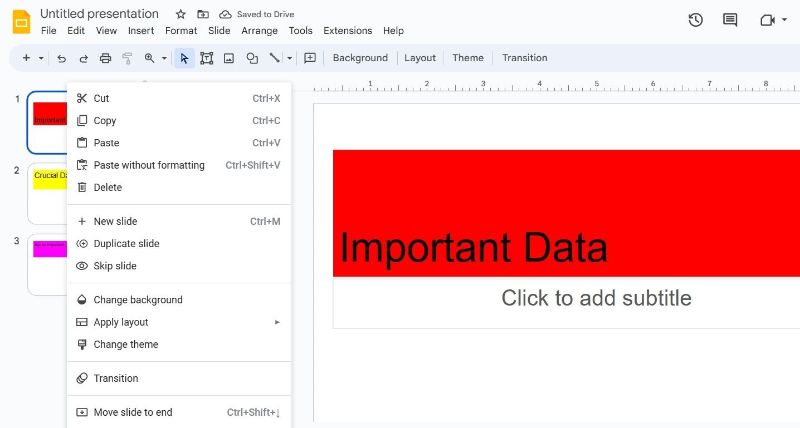
Ảnh: makeuseof - Bạn sẽ thấy biểu tượng con mắt có đường xuyên qua biểu thị rằng slide đã bị ẩn. Nếu bạn muốn bỏ ẩn slide đó, hãy nhấp chuột phải vào slide đó và chọn tùy chọn Unskip slide.

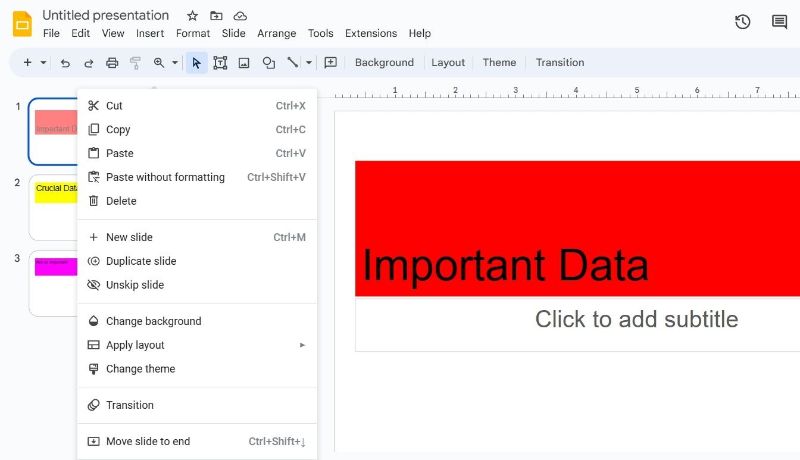
Ảnh: makeuseof
Bạn cũng có thể ẩn nhiều slide cùng một lúc bằng cách nhấp chuột phải. Để làm điều đó, hãy nhấp vào tất cả các slide bạn muốn ẩn trong khi vẫn nhấn phím Ctrl. Sau đó, nhấp chuột phải vào các slide đã chọn và chọn Skip slide.
Cách ẩn slide trong Google Slides bằng menu Slide
Menu Slide trên Google Slides chứa tất cả các cài đặt liên quan đến trang trình bày, bao gồm tùy chọn Skip slide. Bạn có thể sử dụng tùy chọn này để ẩn một slide.
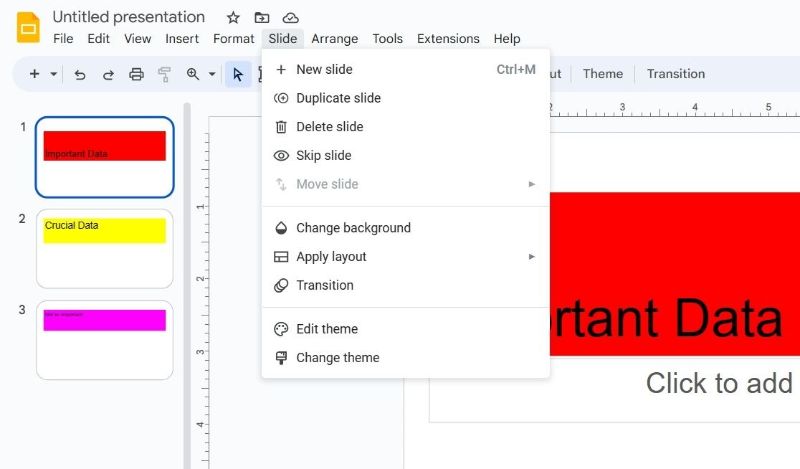
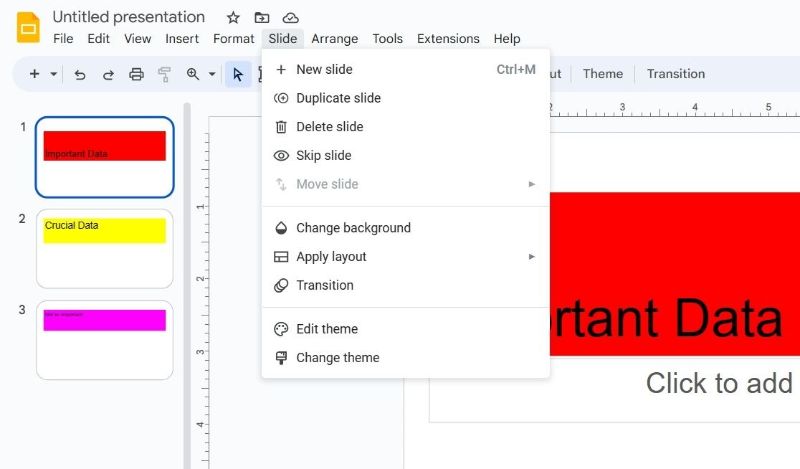
Để làm điều đó, hãy chọn trang chiếu mà bạn muốn ẩn, sau đó nhấp vào tab Slide ở trên cùng và chọn Skip slide.
Nếu bạn muốn ẩn nhiều trang chiếu, hãy nhấp vào các trang chiếu đó trong khi vẫn giữ phím Ctrl, sau đó nhấp vào tab Slide và chọn Skip slide.
Cách in slide mà không có trang bị ẩn
Khi bạn in một bản trình bày slides, nó sẽ bao gồm tất cả các trang ẩn theo mặc định. Tuy nhiên, nếu bạn không muốn in các trang ẩn, hãy làm theo các bước sau:
- Mở bản trình bày của bạn, nhấp vào tab File (tệp) ở trên cùng và chọn tùy chọn Print preview (Xem trước bản in).

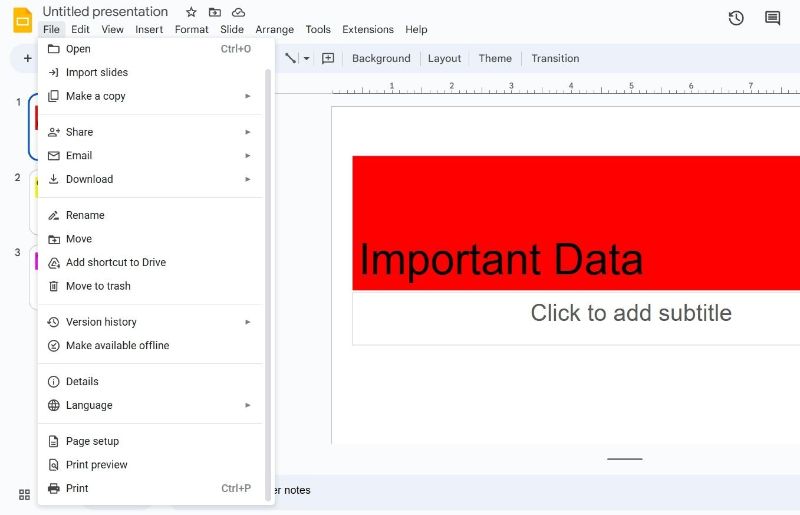
Ảnh: makeuseof - Nhấp vào Include skipped slides (Bao gồm các trang trình bày đã bỏ qua) ở trên cùng để tắt tùy chọn này. Tùy chọn được bật theo mặc định.

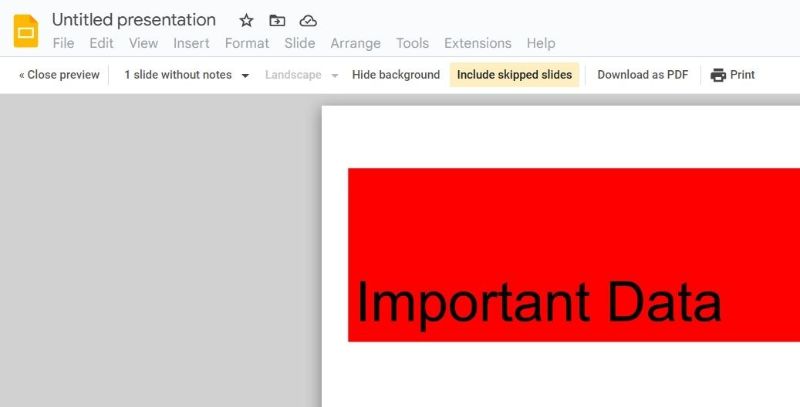
Ảnh: makeuseof
Chỉ trình bày các slide quan trọng
Việc có các trang trình bày trong Google Trang trình bày mà bạn không muốn hiển thị cho khán giả là điều bình thường. May mắn thay, bạn có thể dễ dàng ẩn các slide này bằng các phương pháp được đề cập ở trên. Trong khi chờ đợi, bạn có thể muốn tìm hiểu cách vẽ trên Google Trang trình bày.
Tìm hiểu các khóa học lập trình của FUNiX tại đây:
Vân Nguyễn
Dịch từ: https://www.makeuseof.com/hide-a-slide-in-google-slides/

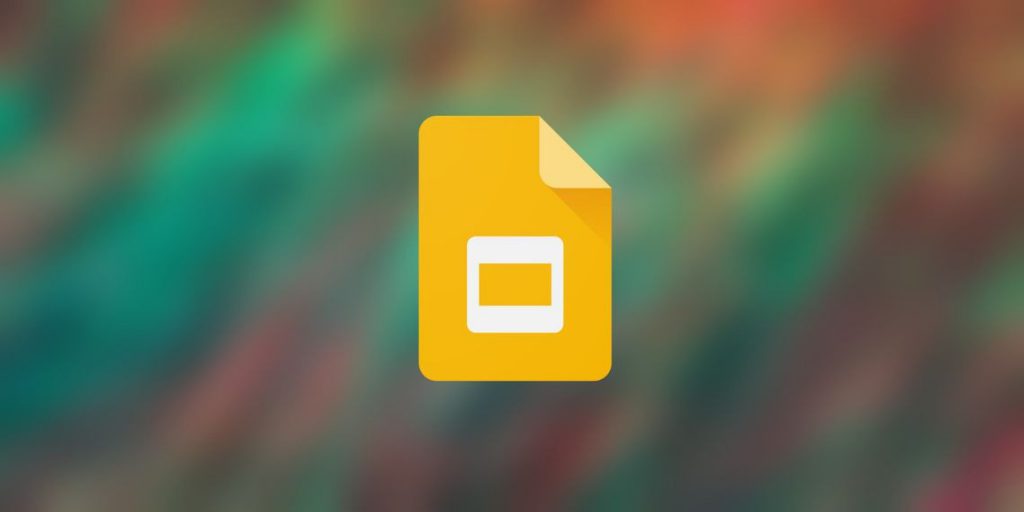







Bình luận (0
)